Capítulo 24: Pie de página con numeración diferente en Word
El pie de página con numeración diferente en Word es igual a los encabezados diferentes ubicamos el pie de página y en la pestaña disposición agrupamos por secciones las hojas que contienen la numeración para al desvincular las secciones podamos tenerlos diferentes, puedes aprender más sobre el programa Word con El TíoTech
🔴Duración: 17:38min
Acceder al Pie de página
📌Para acceder al pie de página podemos dar doble clic como para el encabezado solo que ahora en la parte inferior, y se habilitará automáticamente
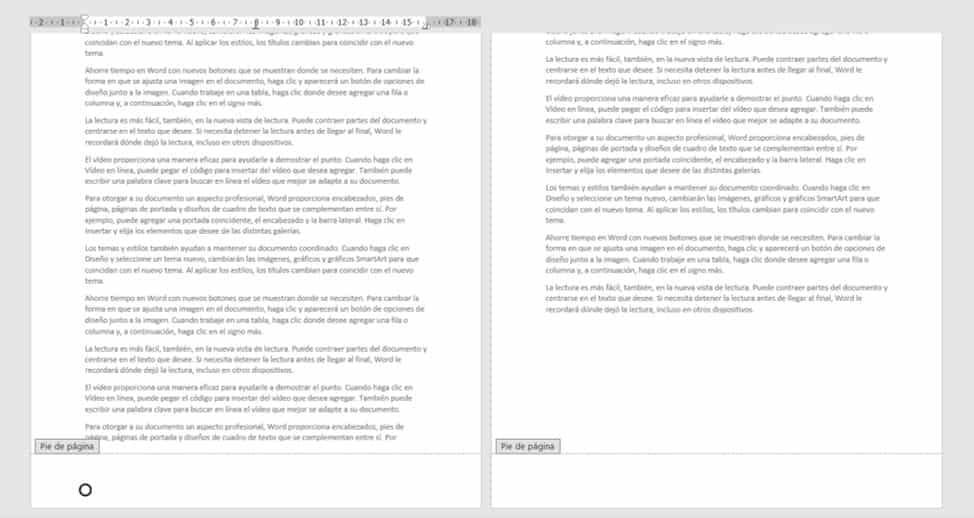
Insertar imagenes al pie de página
🤔También podemos insertar una imagen mientras estamos en ese apartado, vamos a la pestaña “INSERTAR” luego a imágenes y le agregamos la imagen que queramos, teniendo en cuenta que se repetirá en todas las hojas
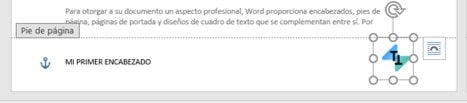
Enumerar páginas
😉Para enumerar las páginas sencillamente nos dirigimos al apartado de “ENCABEZADO Y PIE DE PÁGINA” damos clic en pie de página y se nos abrirán las opciones en las que buscaremos el que se apegue más a nuestras necesidades
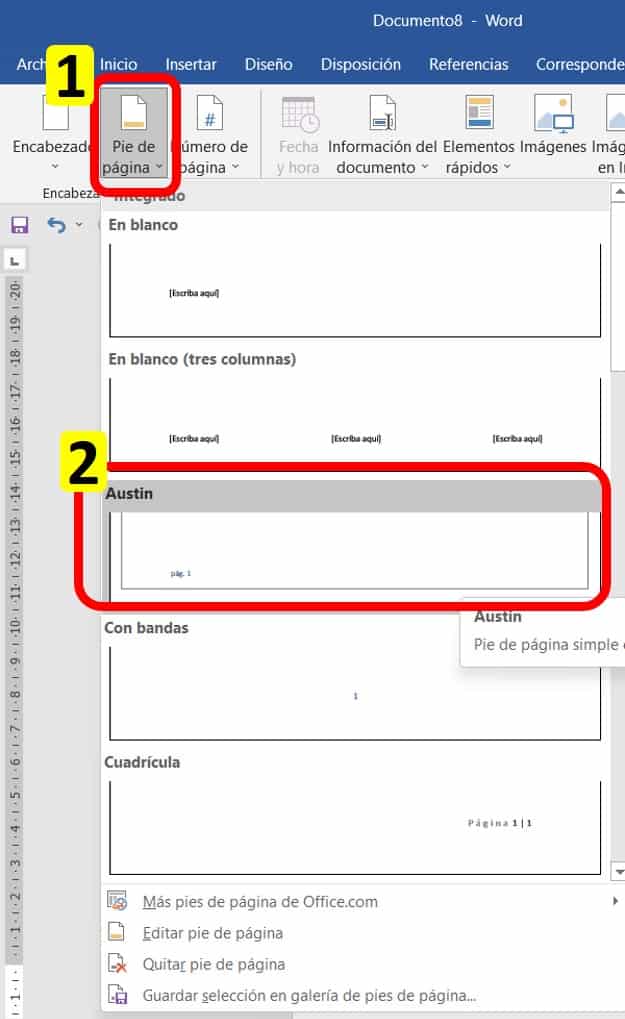
Tengamos en cuenta que si tenemos un pie de página y la borramos se nos borrarán de todas las hojas, para evitar eso tendremos que dividir por secciones igual que para los encabezados
Nos dirigimos a la última letra de una de nuestras hojas y en la barra de herramientas buscamos la sección de “CONFIGURAR PÁGINA”, seleccionamos “SALTOS” y buscamos la opción “PÁGINA SIGUIENTE”
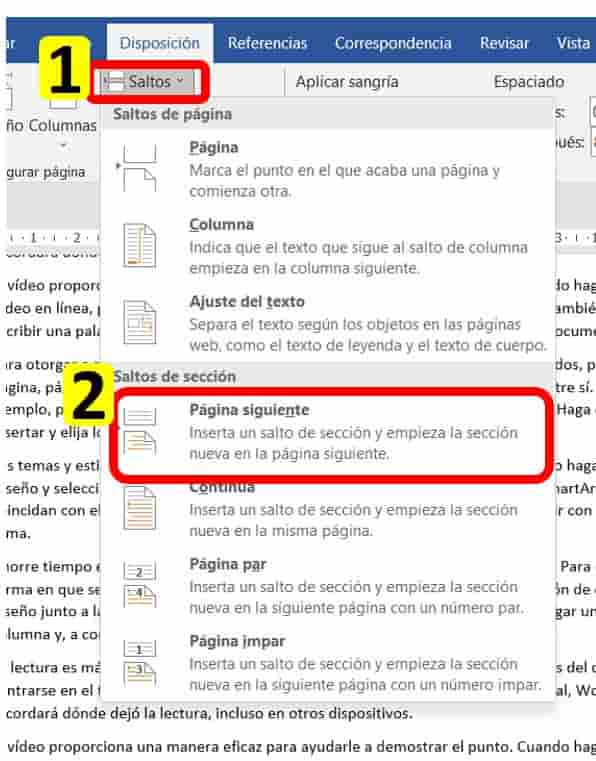
Desvincular pie de página
👉Ahora solo tendremos que quitar el vínculo con la anterior para que se cree otra sección desactivándola de la barra de herramientas
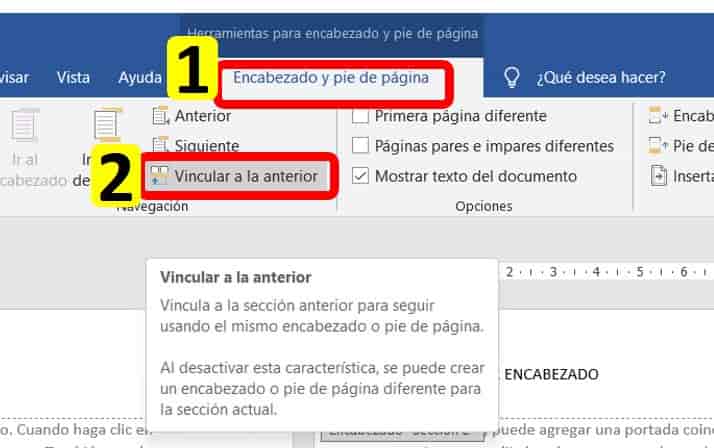
👉Ahora si eliminamos o cambiamos alguna cosa del pie de página de la sección 1 no afectará a las demás páginas que serían sección 2, y podemos hacer eso mismo con otras páginas creando más secciones👏

Si te gusto nuestro tutorial, te invitamos a suscribirte en el canal de Youtube donde podrás encontrar las mejores Guías, tutoriales y consejos sobre Excel, Word, Power Point y muchas mas herramientas tecnológicas.


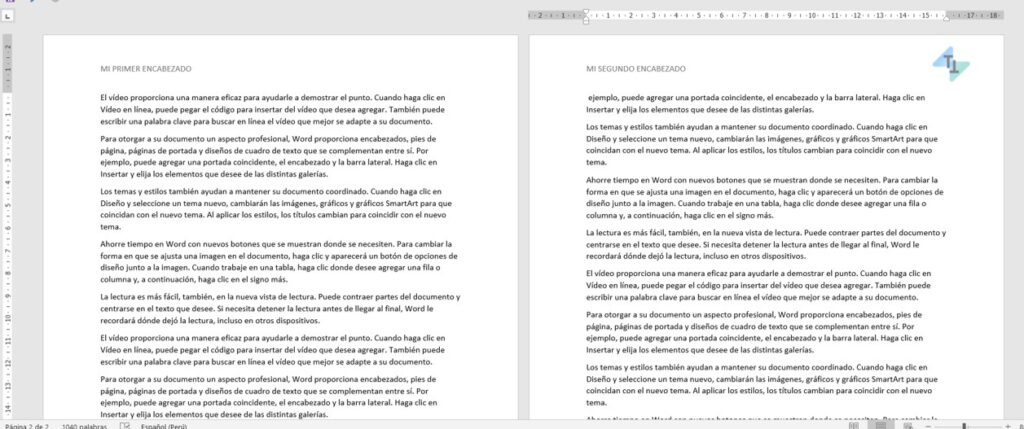


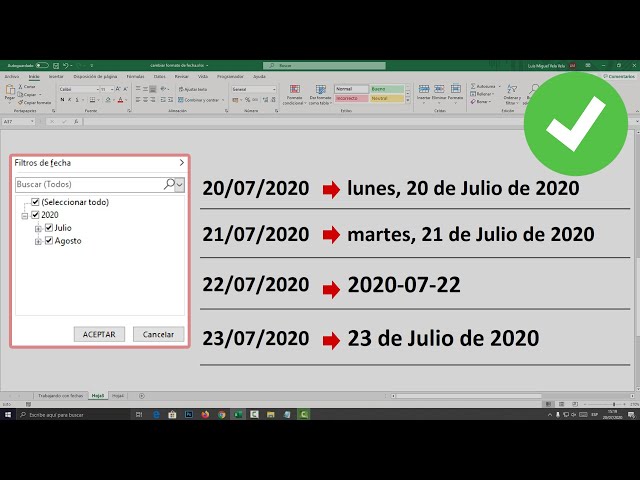

Responses